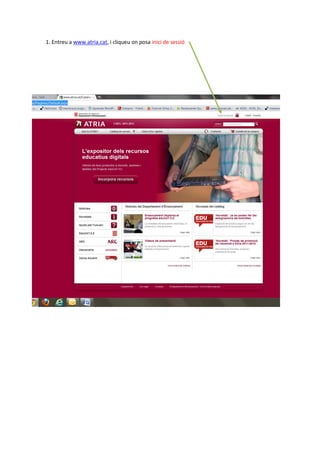Atria 2011
- 1. 1. Entreu a www.atria.cat, i cliqueu on posa inici de sessi¨®
- 2. 2. A la seg¨¹ent pantalla introduiu, tant a la identificaci¨® com a la paraula clau, el codi ?LIES que us hem facilitat en el document entregat,. El n¨²mero ¨¦s personal i diferent per a cada alumne.
- 3. 3. Entreu a la part Accions usuari, el meu compte, els meus continguts:
- 4. 4. Entrareu a una p¨¤gina semblant a la seg¨¹ent amb totes les vostres mat¨¨ries , on trobareu : usuari : p¨¤gina web de la editorial la galera contrasenya : ser¨¤ el vostre codi d¡¯usuari a la seg¨¹ent p¨¤gina codi d¡¯activaci¨®: la clau per poder fer el registre a la seg¨¹ent p¨¤gina i la vostra contrasenya final Cliqueu : a21229 a14431 a14431 a21229 a14431 a21229 a14431 a21229 a14431 a21229 a14431 a21229 a14431 a14431 a21229
- 5. 5. I accediu a la seg¨¹ent p¨¤gina, http://www.lagaleratext.cat on haureu d¡¯introduir La contrasenya de la El codi d¡¯activaci¨® de la p¨¤gina anterior : ser¨¤ p¨¤gina anterior: ser¨¤ la despr¨¦s el vostre codi contrasenya. d¡¯usuari.
- 6. 6. Ara heu de fer el registre.
- 7. 7. Ara ja podeu accedir als vostres llibres digitals, amb l¡¯usuari i contrasenya obtinguts. No cal fer el registre per cada mat¨¨ria. Amb una vegada introdu?u totes les mat¨¨ries (mireu que el codi d¡¯activaci¨® ¨¦s sempre el mateix.